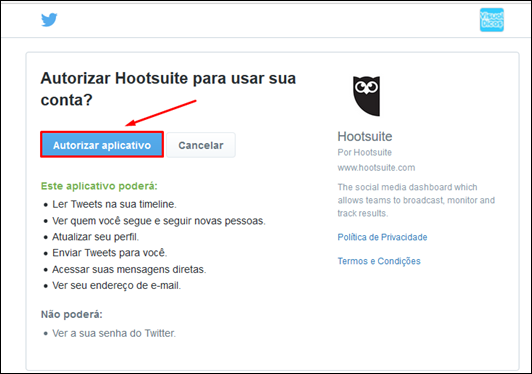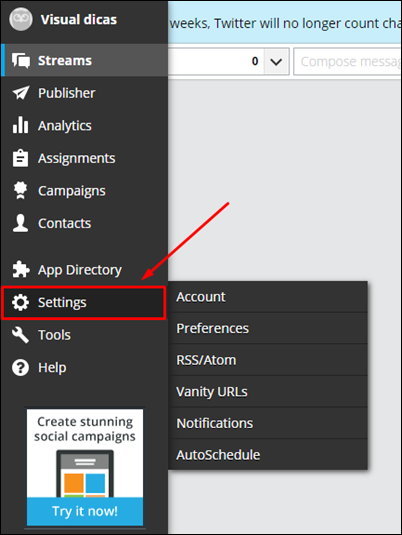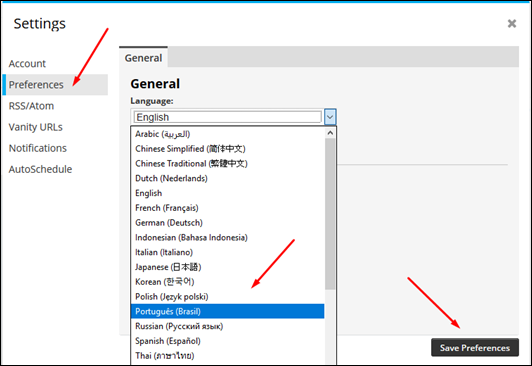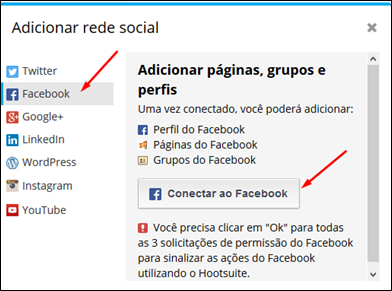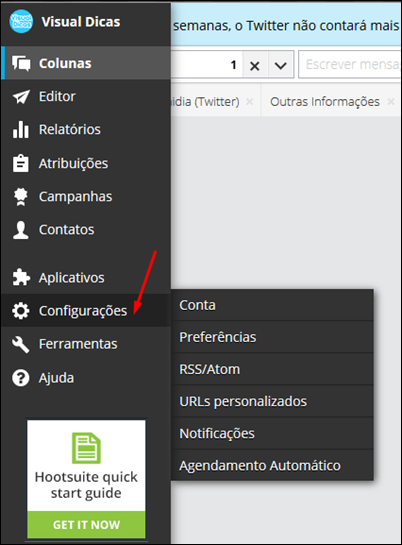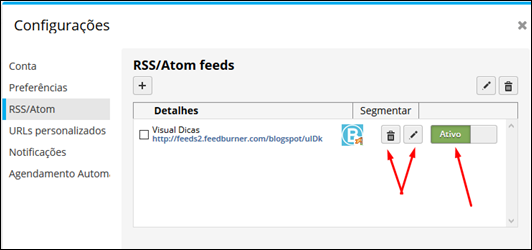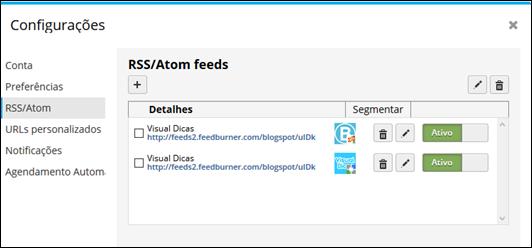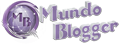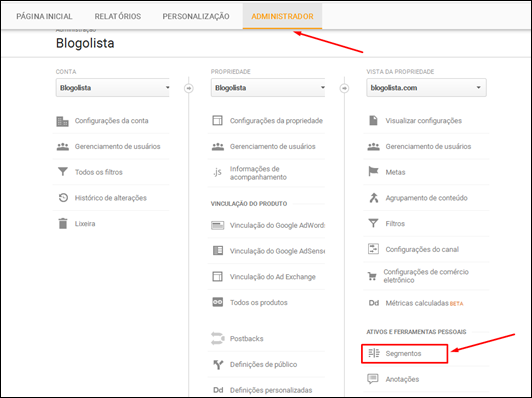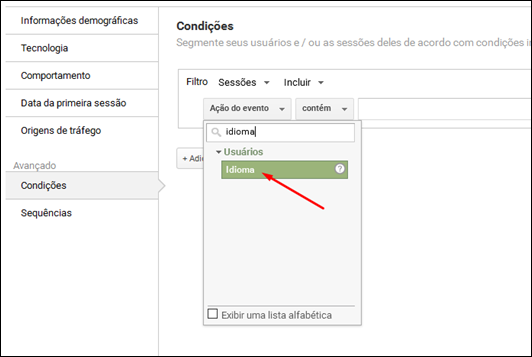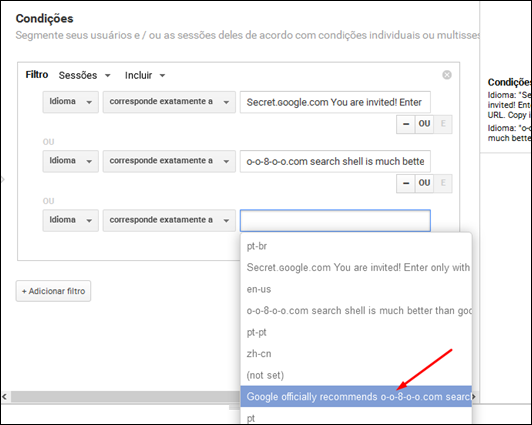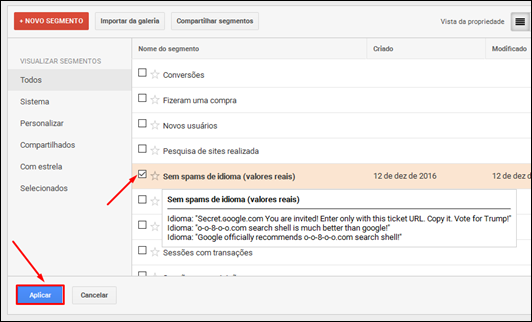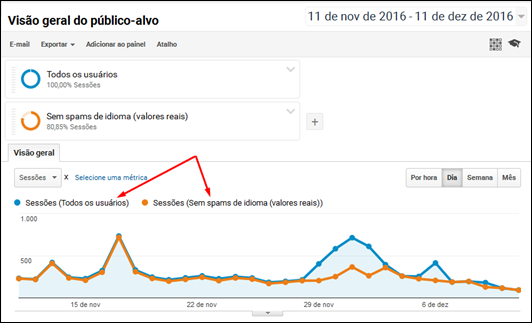Visual Dicas |  |
| Como divulgar seu blog no Facebook, Twitter ou Google+ usando o Hootsuite Posted: 26 Dec 2016 03:08 PM PST Divulgar seu blog nas Redes SociaisSe você é usuário do Facebook, Tiwtter ou Google+, tem um blog ou site e quer utilizar estas redes sociais para divulgá-lo, o Hootsuite pode fazer isto automaticamente para você, veja como: 1) Recomendamos que você tenha uma página oficial no Facebbok (Leia: Como criar uma Página Oficial no Facebook) e/ou um perfil no Twitter e/ou no Google+, entre outros. 2) Neste tutorial vamos apresentar o plano gratuito do Hootsuite, onde você poderá utilizar 3 perfis de mídia sociais, agendamento de mensagens, 2 integrações de RSS feed com o envio automático de até 10 posts por dia. Se desejar utilizar serviços mais completos, veja todos os tipos de planos pagos, acessando o link https://hootsuite.com/pt/plans. Criando conteúdo com o HootSuiteO Hootsuite é um aplicativo de marketing digital que ajudará na divulgação dos seu site. "Poupe tempo gerenciando todos os esforços de marketing em mídias sociais em um único painel. Com a plataforma Hootsuite, você tem as ferramentas para gerenciar todos os perfis de mídias sociais e encontrar e agendar automaticamente conteúdos de mídias sociais eficazes."
Clique no botão [Experimente já]. Insira uma rede social para se registrar e começar sua divulgação. No nosso exemplo vamos selecionar o Twitter clicando no ícone referente à rede social. Clique em [autorizar aplicativo]. Obs.: Você poderá começar com qualquer rede social, mas sempre será necessário autorizar o seu uso pelo Hootsuite. Obs.: Se você já tem conta no Hootsuite, ele pedirá sua senha do aplicativo. Acessando o Hootsuite pela primeira vez… Alterando o idioma do aplicativoSe o aplicativo aparecer em inglês, recomendamos que altere primeiro o idioma do painel. Clique em [Settings] no menu lateral para fazer as configurações. Em Settings, clique em [Preferences] e selecione o idioma desejado. Depois clique no botão [Save Preferences]. Pronto, o painel do Hootsuite está agora no idioma correto. Alterando o perfil (configuração da conta)No menu lateral, clique em [Configurações]
Altere o nome, iniciais e informações da sua conta. Se desejar, clique em [Carregar] para inserir uma imagem. Depois de configurado, clique no botão [Salvar informações da Conta]. Acrescentado novas redes sociaisNo plano gratuito você poderá incluir até no máximo 3 redes sociais. Como já inserimos o Twitter, vamos acrescentar no nosso exemplo o Facebook e o Google+. Plano gratuito: Máximo 3 redes sociais No menu lateral, clique no botão do seu perfil. Depois clique em [+ Adicionar uma Rede Social]. Escolha uma rede social. Você poderá escolher um outro perfil do Twitter, Facebook, Google+, Lindedln, Wordpress, Instagram ou Youtube. No nosso exemplo vamos escolher o Facebook. Clique na rede social desejada. Neste caso, clique no botão [Conectar ao Facebook]. Entre com os dados da sua conta da rede social (no caso sua conta do Facebook) e autorize o seu uso no Hootsuite. Escolha quais contas do Facebook você deseja gerenciar, como: Grupos, Páginas ou o seu Perfil pessoa. Depois de selecionado, clique em [Concluído]. Lembre-se que no plano gratuito você tem o direito de mais 2 contas apenas. Selecionamos apenas a página Blogolista. Aguarde alguns instantes. Agora se desejar, acrescente a terceira e última rede social. No nosso exemplo incluímos as redes sociais do Twitter, Facebook e Google+. Configurando o agendamento automáticoNo menu lateral, clique em [Configurações] Defina o número de mensagens publicadas por dia (máximo de 10 mensagens por dia no plano gratuito). Defina os horários e os dias da semana. Depois de configurado, clique em [Salvar configurações]. Inserindo fontes de conteúdo (divulgação de sites)Vamos agora definir quais os conteúdos que iremos postar automaticamente nas nossas redes sociais. Para isto você terá que utilizar os feed dos seu site ou blog. Se você utiliza o Blogger, leia Endereços de feed do Blogger (como ativar, desativar e configurar). Plano gratuito: máximo 2 interações RSS/Atom feeds No menu lateral acesse [Configurações]. Depois selecione [RSS/Atom] e clique no botão [ + ] para adicionar o feed. No nosso exemplo vamos adicionar o feed do nosso blog Visual Dicas: http://feeds2.feedburner.com/blogspot/uIDk Cole o feed no campo Feed URL, escolha qual a rede social você quer divulgar. Você poderá escolher apenas uma rede social de cada vez. Depois, selecione o período para checar o feed e quantos posts poderão ser enviados por vez. Se desejar, inclua textos que deverão aparecer em cada mensagem. Se desejar altere o tipo de encurtador de links. Tudo pronto, clique no botão [Salvar feed]. Veja o painel em Configurações. Observe que o feed do nosso blog alimentará apenas a página Blogolista do Facebook. Para excluir o feed clique no ícone da lixeira. Para editar, clique no ícone do lápis e para desativar clique no botão [Ativo]. Para relacionar o nosso feed agora no Google+ repita toda operação. Infelizmente o plano gratuito aceita a interação de apenas 2 feeds. Veja abaixo o nosso painel finalizado: Desta forma, as mídias sociais Facebook e Google+ serão alimentadas automaticamente pelo Hootsuite a cada 24 horas, toda vez que publicamos um post no blog… Para utilizar o Hootsuite como gerenciador de notícias das suas redes sociais, leia o nosso tutorial: Que tal concentrar todas as suas contas das redes sociais em um único aplicativo? |
| You are subscribed to email updates from Visual Dicas. To stop receiving these emails, you may unsubscribe now. | Email delivery powered by Google |
| Google Inc., 1600 Amphitheatre Parkway, Mountain View, CA 94043, United States | |